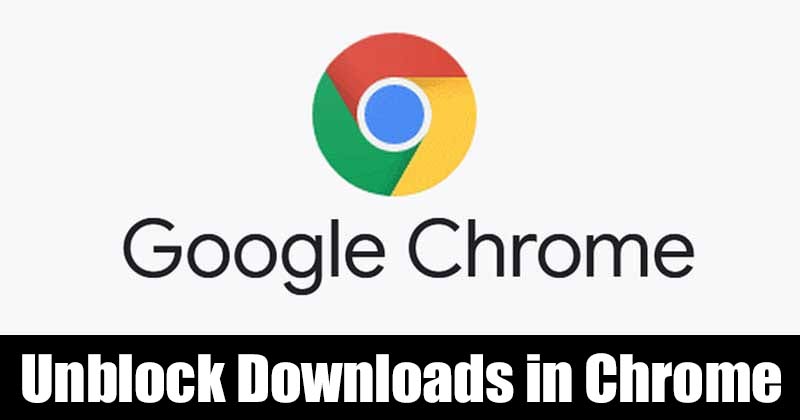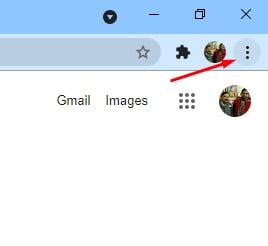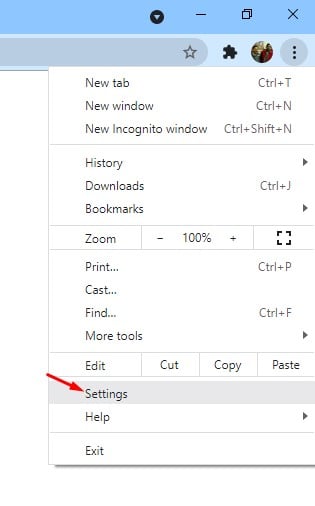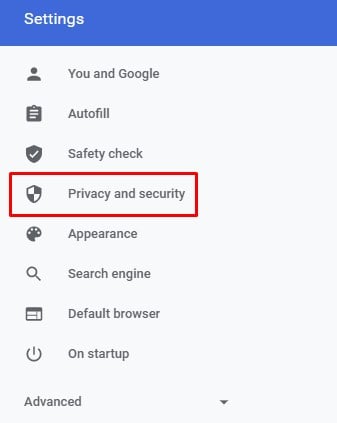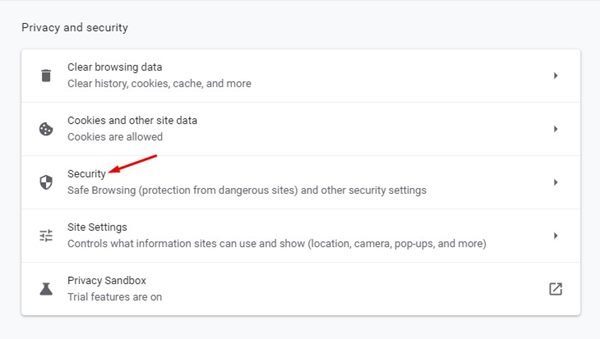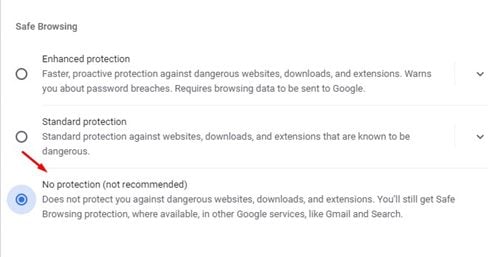¡Evita que Chrome bloquee las descargas!
Google Chrome es probablemente el mejor navegador web para sistemas operativos de escritorio y móviles. En comparación con todos los demás navegadores web de escritorio, Chrome ofrece más funciones y opciones. También le proporciona una gran cantidad de funciones de seguridad.
Si ha estado usando Google Chrome por un tiempo, es posible que sepa que su navegador web bloquea automáticamente las descargas que considera sospechosas. Además, también bloquea múltiples descargas. Todas estas cosas se hicieron para mejorar la seguridad.
Aunque Google Chrome está diseñado para detectar y bloquear automáticamente las descargas que considera inseguras, a veces bloquea contenido de sitios web confiables sin motivo alguno.
Por lo tanto, si también está frustrado con la función de bloqueo automático de descargas de Chrome, es posible que desee desactivarla. En este artículo, vamos a compartir una guía paso a paso sobre cómo evitar que Google Chrome bloquee las descargas.
¿Por qué Chrome bloquea las descargas?
Bueno, antes de evitar que Chrome bloquee las descargas, debe saber por qué Chrome bloquea las descargas. Esta es la razón por la que Chrome bloquea las descargas
- Google Chrome bloquea las descargas de sitios que considera inseguros para los usuarios. Por lo tanto, Chrome bloquea la descarga por buenas razones.
- Muchos sitios web engañan a los usuarios para que descarguen malware mediante el uso de llamativos botones de descarga. Si Chrome detecta tales eventos, bloqueará las descargas automáticamente.
Estas son las dos razones más probables por las que Chrome bloquea las descargas. Por lo tanto, si no tiene idea sobre la seguridad y si no está utilizando ningún software de seguridad, es mejor dejar que Chrome bloquee las descargas sospechosas.
Pasos para evitar que el navegador Chrome bloquee las descargas
Importante: Asegúrese de que su navegador Google Chrome esté actualizado antes de seguir los pasos. Para actualizar el navegador Chrome, toque Tres puntos > Ayuda > Acerca de Google Chrome .
Paso 1. En primer lugar, inicie el navegador Google Chrome en su computadora de escritorio. A continuación, haga clic en los tres puntos como se muestra en la imagen de abajo.
El segundo paso. De la lista de opciones, haga clic en “ Configuración de ".
El tercer paso. En el panel derecho, haga clic en Opción "Privacidad y seguridad" .
Paso 4. En el panel derecho, haga clic en una opción. الأمان ".
Paso 5. En la página siguiente, seleccione "Sin protección (no recomendado)".
¡Esto es! Termine. A partir de ahora, Chrome no bloqueará ninguna descarga de ningún sitio web.
Entonces, esta guía trata sobre cómo evitar que Google Chrome bloquee las descargas. ¡Espero que este artículo te haya ayudado! Por favor comparte con tus amigos también. Si tiene alguna duda al respecto, háganoslo saber en el cuadro de comentarios a continuación.